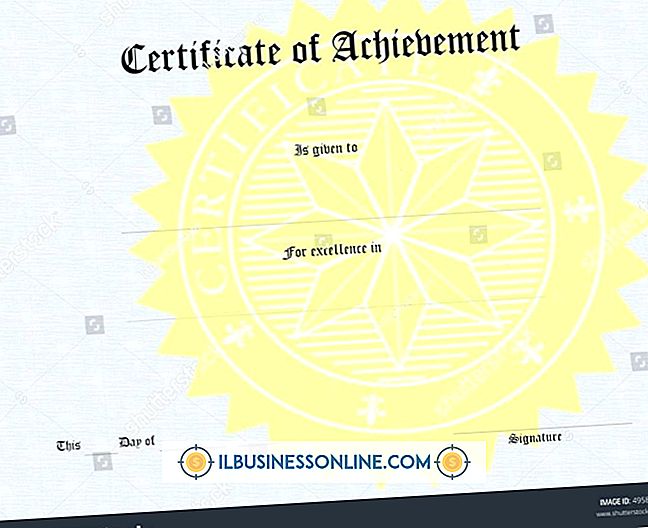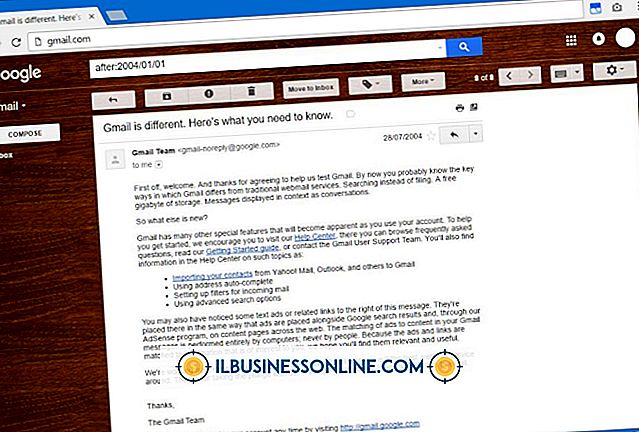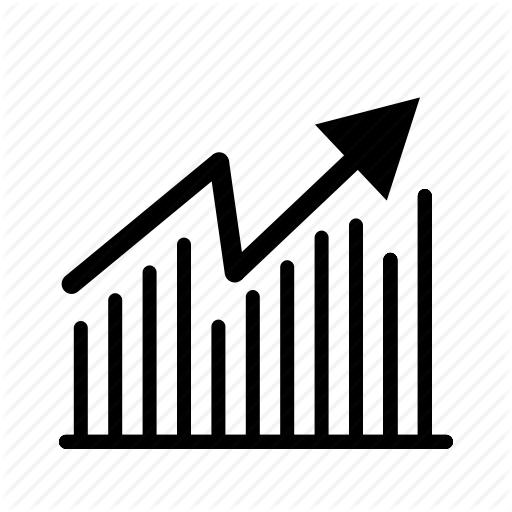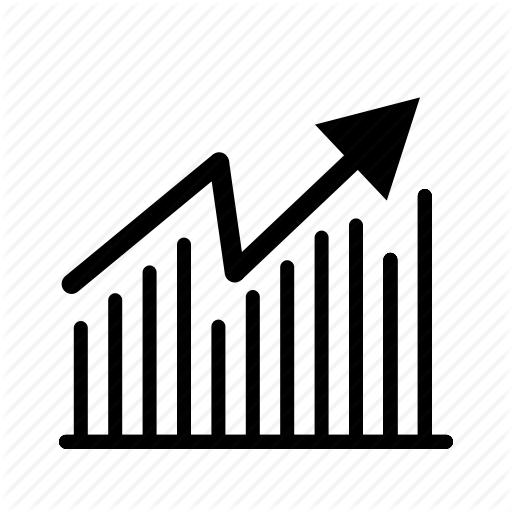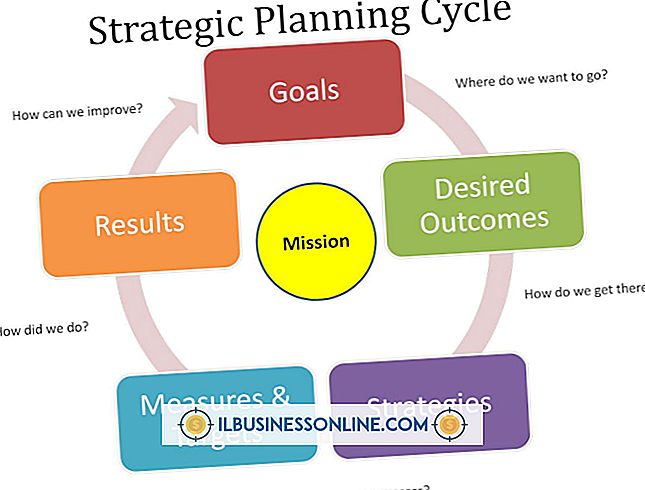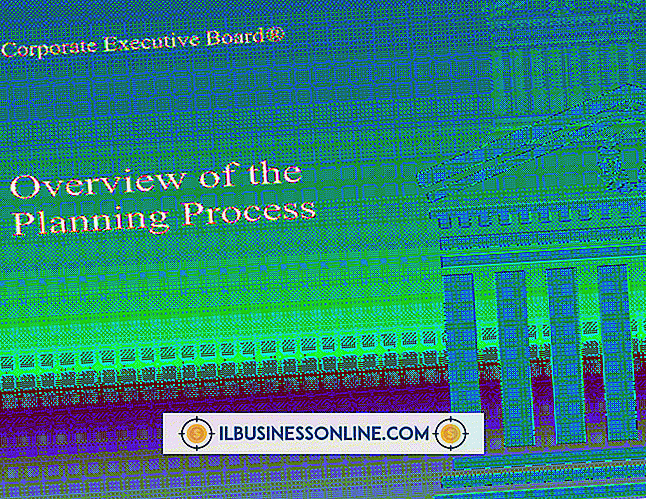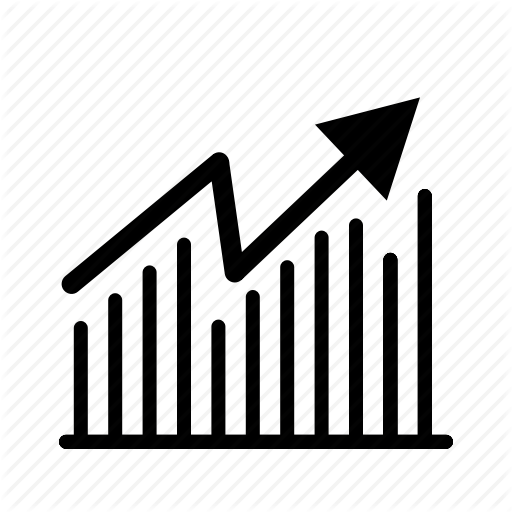Ein Arbeitsblatt in Excel ausblenden und einblenden

Microsoft Excel ist ein Tabellenkalkulationsprogramm, das zu Analysezwecken verwendet wird. Die Dateien des Programms werden als Arbeitsmappen bezeichnet. Eine Arbeitsmappe sollte mindestens ein sichtbares Arbeitsblatt enthalten - eine Sammlung von Zellen, die durch Datenzeilen und -spalten identifiziert werden. Ein Arbeitsblatt kann "ausgeblendet" werden, so dass seine Daten nicht angezeigt werden, obwohl die Zellen sowohl in der zugehörigen Arbeitsmappe als auch in anderen Arbeitsmappen referenziert werden können.
1
Öffnen Sie die Excel-Arbeitsmappe und wählen Sie das Arbeitsblatt aus, das ausgeblendet werden soll. Klicken Sie in der Menüleiste auf die Registerkarte "Startseite" und anschließend in der Gruppe "Zellen" auf "Format".
2
Gehen Sie zur Menügruppe "Sichtbarkeit" und klicken Sie auf "Hide Sheet" unter "Hide & Unhide".
3.
Beachten Sie, dass das Arbeitsblatt nicht mehr sichtbar ist, obwohl auf seine Zellen noch von anderen Arbeitsblättern und Arbeitsmappen aus zugegriffen werden kann. Wiederholen Sie Schritt 2 für andere Arbeitsblätter, die Sie ausblenden möchten.
4
Sie können ausgeblendete Arbeitsblätter anzeigen (oder einblenden), indem Sie auf das Menü "Sichtbarkeit" klicken und dann unter "Einblenden & Ausblenden" die Option "Blatt einblenden" auswählen. Ein Fenster mit ausgeblendeten Arbeitsblättern wird angezeigt. Es kann immer nur ein Arbeitsblatt ausgeblendet sein. Wiederholen Sie diesen Schritt für jedes ausgeblendete Arbeitsblatt, das Sie anzeigen möchten.
Spitze
- Ein Arbeitsblatt, das vom VBA-Code (Visual Basic für Applikationen) verborgen wird und dessen Visible-Eigenschaft auf "xlSheetVeryHidden" setzt, kann nicht direkt in der Excel-Benutzeroberfläche ausgeblendet werden, kann jedoch entweder mit einem VBA-Makro oder dem Visual Basic-Editor ausgeblendet werden Drücken Sie ALT + F11. Wählen Sie das betroffene Arbeitsblatt im Projektfenster aus, und ändern Sie im Eigenschaftsfenster die Visible-Eigenschaft in "xlSheetVisible".